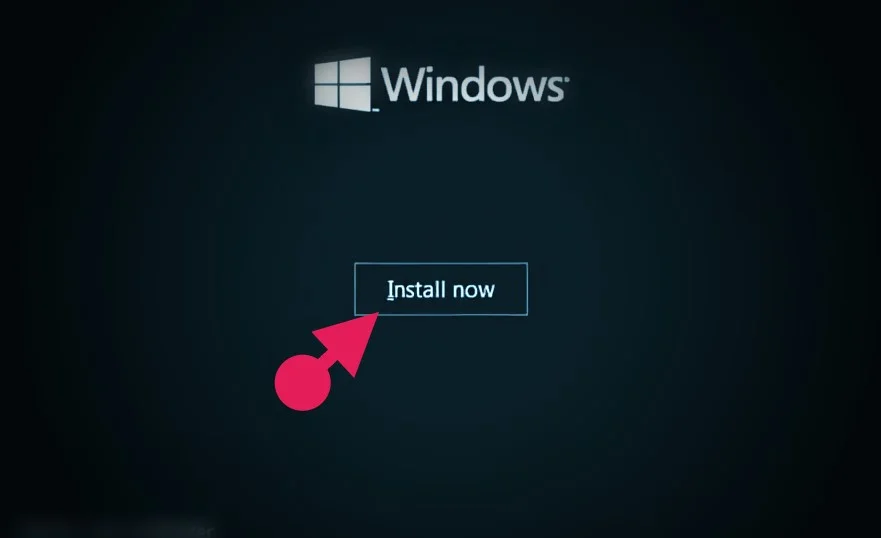Como Visualizar as Informações do Sistema no Windows
Você já se perguntou como ver as informações do sistema no Windows? Saber os detalhes sobre o seu computador, como a memória RAM, o processador, o sistema operacional e outros componentes, pode ser essencial para entender seu desempenho e capacidades. Neste guia completo, iremos mostrar diferentes métodos para visualizar as informações do sistema no Windows. Vamos começar!
Por que Visualizar as Informações do Sistema?
Antes de explorarmos os métodos para visualizar as informações do sistema no Windows, vamos entender por que isso é importante. Conhecer as especificações do seu computador pode ajudar em diversas situações, como:
- Identificar problemas de desempenho: Ao visualizar as informações do sistema, você pode identificar possíveis gargalos ou componentes com baixo desempenho em seu computador.
- Realizar atualizações: Saber as especificações do seu computador é crucial ao considerar realizar um upgrade de hardware, como adicionar mais memória RAM ou trocar o processador.
- Compatibilidade de software: Alguns aplicativos ou jogos possuem requisitos mínimos de hardware. Ao visualizar as informações do sistema, você pode verificar se o seu computador atende a esses requisitos.
Agora que entendemos a importância de visualizar as informações do sistema, vamos conhecer os métodos para fazer isso no Windows.
Método 1: Configurações do Sistema
O primeiro método que iremos explorar é através das configurações do sistema. Siga os passos abaixo para visualizar as informações do seu computador:
- Abra o menu Iniciar e clique no ícone de engrenagem para acessar as configurações.
- No menu de configurações, clique em “Sistema”.
- No lado esquerdo da tela, selecione a opção “Sobre” para visualizar todas as informações do sistema no seu computador, como a versão do Windows, processador, memória RAM e muito mais.
Método 2: Informações do Sistema
Outro método para visualizar as informações do sistema é através das “Informações do Sistema”. Siga os passos abaixo para acessar essas informações:
- Abra o menu Iniciar e digite “Informações do Sistema” na barra de pesquisa.
- Clique na opção “Informações do Sistema” que aparecerá nos resultados.
- Na janela aberta, você terá acesso a detalhes técnicos, informações sobre periféricos e acessórios conectados ao seu computador.
Método 3: Prompt de Comando
O Prompt de Comando também oferece uma maneira simples de verificar as informações do sistema. Siga os passos abaixo para utilizar o Prompt de Comando:
- Na barra de pesquisa do Windows, digite “Prompt de Comando” e clique na opção que aparecerá.
- Na janela do Prompt de Comando, digite o comando “systeminfo” e pressione Enter. Isso irá listar todas as especificações do seu computador.
Esses são os três principais métodos para visualizar as informações do sistema no Windows. Experimente cada um deles e escolha o que melhor se adequa às suas necessidades.
Dicas Extras
Aqui estão algumas dicas extras para aproveitar ao máximo as informações do sistema:
- Pesquise sobre as especificações: Caso você não esteja familiarizado com algumas das especificações do seu computador, pesquise sobre elas para entender melhor o que significam e como afetam o desempenho.
- Anote as informações: Se você precisar entrar em contato com o suporte técnico ou realizar um upgrade de hardware, é útil ter as informações do sistema anotadas para fornecer aos profissionais.
- Mantenha-se atualizado: À medida que você realiza atualizações de hardware ou instala novos programas, é importante verificar regularmente as informações do sistema para mantê-las atualizadas.
Conclusão
Visualizar as informações do sistema no Windows é uma tarefa simples que pode trazer muitos benefícios. Ao conhecer as especificações do seu computador, você estará melhor preparado para solucionar problemas, realizar upgrades e garantir a compatibilidade com aplicativos e jogos. Experimente os métodos apresentados neste guia e aproveite ao máximo o seu computador.